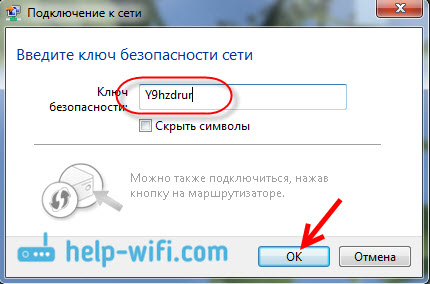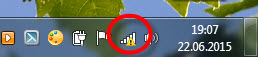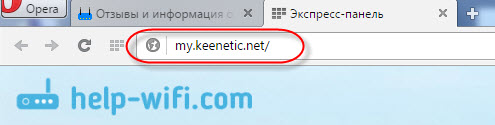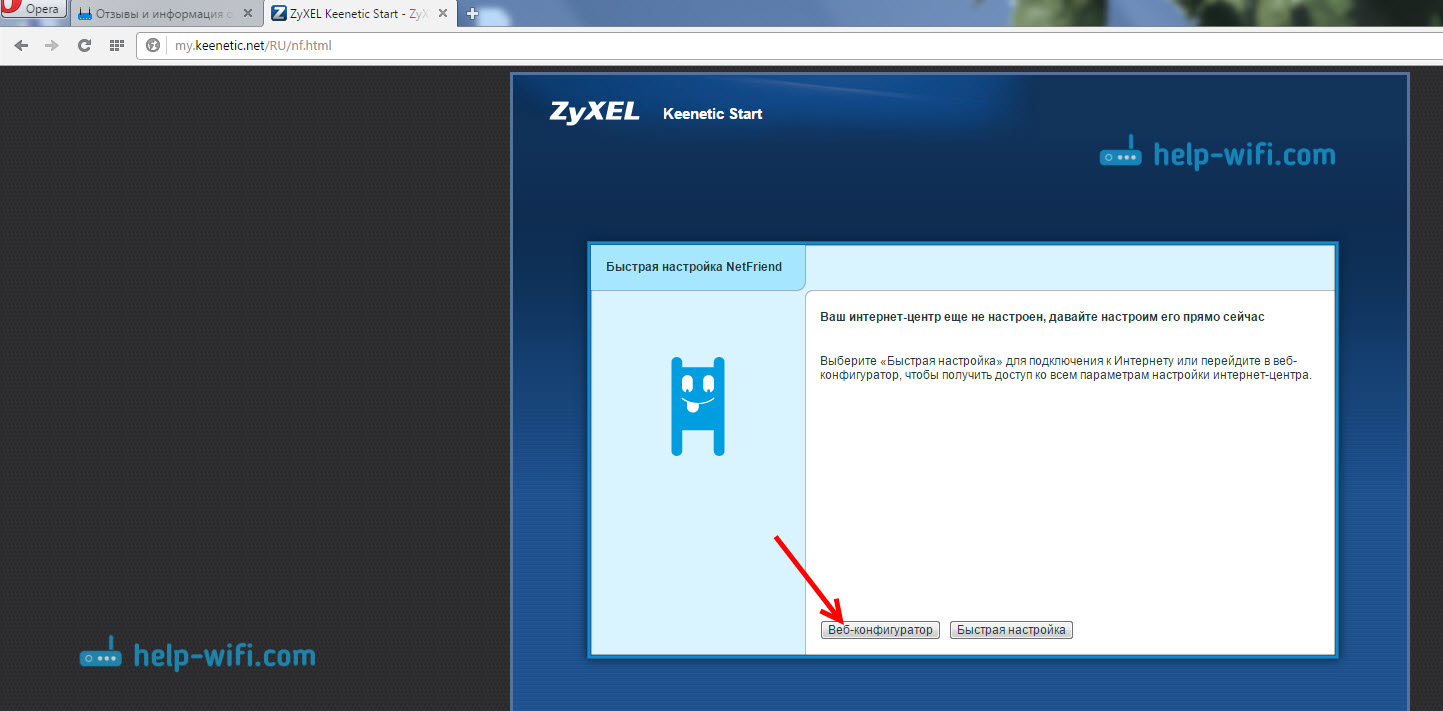Список паролей роутеров Zyxel по умолчанию
Список паролей роутеров Zyxel по умолчанию был обновлен в 2021 г. Если вы только что настроили сетевое устройство модем-маршрутизатор или сбросили его для повторной установки, вы можете найти информацию, необходимую для входа в систему, выполнив поиск по номеру модели из этого списка. Порядок списка — AZ.
| Model | Username | Password | IP Address |
|---|---|---|---|
| AMG1202-T10A | — | 1234 | http://192.168.1.1 |
| AMG1202-T10B | admin | 1234 | http://192.168.1.1 |
| AMG1302-T10A | — | 1234 | http://192.168.1.1 |
| Armor X1 (WAP6806) | admin | 1234 | http://zyxelsetup |
| EMG3415-B10A | admin | — | http://192.168.200.1 |
| EMG3425-Q10A | admin | 1234 | http://192.168.1.1 |
| EMG6765-Q10A | admin | — | http://192.168.1.1 |
| G-3000H | — | 1234 | http://192.168.1.2 |
| G-570S v1 | — | 1234 | http://192.168.1.2 |
| G-570S v2 | — | 1234 | http://192.168.1.2 |
| G-570U | — | 1234 | http://192.168.1.2 |
| HomeSafe 100W (HS-100W) | — | 1234 | http://192.168.1.1 |
| Keenetic Giga | admin | 1234 | http://192.168.1.1 |
| Keenetic Giga III | admin | admin | http://192.168.1.1 |
| Keenetic Ultra II | admin | admin | http://192.168.1.1 |
| MWR102 | admin | 1234 | http://192.168.100.1 |
| MWR222 | — | 1234 | http://192.168.10.1 |
| N4100 | admin | 1234 | http://192.168.1.1 |
| NBG-318S | — | 1234 | http://192.168.1.1 |
| NBG-334SH | — | 1234 | http://192.168.1.1 |
| NBG-416N | — | 1234 | http://192.168.1.1 |
| NBG-417N | — | 1234 | http://192.168.1.1 |
| NBG-418N v1 | admin | 1234 | http://192.168.1.1 |
| NBG-418N v2 | admin | 1234 | http://192.168.1.1 |
| NBG-419N v1 | admin | 1234 | http://192.168.1.1 |
| NBG-419N v2 | — | 1234 | http://192.168.1.1 |
| NBG334W | — | 1234 | http://192.168.1.1 |
| NBG420N | — | 1234 | http://192.168.1.1 |
| NBG4604 | — | 1234 | http://192.168.1.1 |
| NBG460N | — | 1234 | http://192.168.1.1 |
| NBG4615 v1 | — | 1234 | http://192.168.1.1 |
| NBG4615 v2 | — | 1234 | http://192.168.1.1 |
| NBG5615 | — | 1234 | http://192.168.1.1 |
| NBG5715 | — | 1234 | http://192.168.1.1 |
| NBG6503 | admin | 1234 | http://192.168.1.1 |
| NBG6515 | admin | 1234 | http://192.168.3.1 |
| NBG6615 | admin | 1234 | http://192.168.212.1 |
| NBG6616 | — | 1234 | http://192.168.1.1 |
| NBG6617 | — | 1234 | http://192.168.1.1 |
| NBG6716 | — | 1234 | http://192.168.1.1 |
| NBG6815 | — | 1234 | http://192.168.1.1 |
| NBG6816 | admin | 1234 | http://192.168.1.1 |
| NBG6816 (Armor Z1) | admin | 1234 | http://192.168.1.1 |
| NWA-3160 | — | 1234 | http://192.168.1.2 |
| NWA1100 | — | 1234 | http://192.168.1.2 |
| NWA1100-N | — | 1234 | http://192.168.1.2 |
| NWA1123-AC | admin | 1234 | http://192.168.1.2 |
| NWA1123-NI v1 | admin | 1234 | http://192.168.1.2 |
| NWA1123-NI v2 | admin | 1234 | http://192.168.1.2 |
| NWA3560-N | admin | 1234 | http://192.168.1.2 |
| P-1302-T10B | admin | 1234 | http://192.168.1.1 |
| P-2601HN-F1 | admin | 1234 | http://192.168.1.1 |
| P-2601HN-F3 | admin | 1234 | http://192.168.1.1 |
| P-2602HWN-D7A | admin | 1234 | http://192.168.1.1 |
| P-2812HNU-F1 | admin | 1234 | http://192.168.1.1 |
| P-2812HNU-F3 | admin | 1234 | http://192.168.1.1 |
| P-320W | — | 1234 | http://192.168.1.1 |
| P-320W v3 | — | 1234 | http://192.168.1.1 |
| P-330W v1 | admin | 1234 | http://192.168.1.1 |
| P-660H-D1 | — | 1234 | http://192.168.1.1 |
| P-660HN-T1A | admin | 1234 | http://192.168.1.1 |
| P-660HN-T3A | admin | 1234 | http://192.168.1.1 |
| P-660HW-D1 | — | 1234 | http://192.168.1.1 |
| P-660HW-D1 v2 | — | 1234 | http://192.168.1.1 |
| P-660HW-T1 v1 | — | 1234 | http://192.168.1.1 |
| P-660HW-T1 v2 | admin | 1234 | http://192.168.1.1 |
| P-660R-61C | admin | 1234 | http://192.168.1.1 |
| P-661HNU-F3 | admin | 1234 | http://192.168.1.1 |
| P-663HN-51 | admin | 1234 | http://192.168.1.1 |
| P-870HN-51b | admin | 1234 | http://192.168.1.1 |
| P-870HN-53b | admin | 1234 | http://192.168.1.1 |
| P-870HNU-51c | admin | 1234 | http://192.168.1.1 |
| P-873HNUP-51B | admin | 1234 | http://192.168.1.1 |
| PK5001Z (CenturyLink) | admin | randomly generated | http://192.168.0.1 |
| PLA4231 | — | 1234 | http://192.168.1.2 |
| PLA5236 | — | 1234 | http://192.168.1.3 |
| Prestige 334W (P-334W) | — | 1234 | http://192.168.1.1 |
| Prestige 642R | — | 1234 | http://192.168.1.1 |
| Prestige 964 | user | 1234 | http://192.168.1.1 |
| VFG6005 | admin | 1234 | http://192.168.10.1 |
| VFG6005N | admin | 1234 | http://192.168.10.1 |
| VMG3925-B10B | admin | 1234 | http://192.168.1.1 |
| VMG4380-B10A | admin | 1234 | http://192.168.1.1 |
| WAP3205 | — | 1234 | http://192.168.1.2 |
| WAP5605 | — | 1234 | http://192.168.1.2 |
| WAP5805 | — | 1234 | http://192.168.1.2 |
| WAP6806 (Armor X1) | admin | 1234 | http://192.168.1.2 |
| WAP6906 | admin | — | http://192.168.1.5 |
| WRE2205 | admin | 1234 | http://192.168.1.2 |
| WRE6606 | — | 1234 | http://192.168.1.2 |
| X-550 | admin | 1234 | http://192.168.10.1 |
| X150N | — | 1234 | http://192.168.1.1 |
| ZyAIR B-4000 | admin | 1234 | http://192.168.1.1 |
| ZyAIR B-420 | — | 1234 | http://192.168.1.11 |
| ZyAIR B-500 | — | 1234 | http://192.168.1.2 |
| ZyAIR G-1000 | — | 1234 | http://192.168.1.2 |
| ZyAIR G-405 | admin | 1234 | http://192.168.1.11 |
| ZyWALL 2WG | — | 1234 | http://192.168.1.1 |
Как зайти в настройки роутера ZyXEL? Вход в веб-конфигуратор my.keenetic.net
Недавно я опубликовал статью, в которой подробно расписал процесс входа в настройки маршрутизатора. Общая статья для всех роутеров. В этой статье мы уже подробно рассмотрим вход в настройки роутера ZyXEL на примере ZyXEL Keenetic Start. Но, эта статья подойдет для всех маршрутизаторов от компании Zyxel. Таких как: Keenetic II, Keenetic Giga II, Keenetic 4G II, Ultra, Extra, Keenetic Omni и других.
Я сам хорошо знаю, что настраивать лучше по инструкции, которая написана для твоей модели, или хотя бы производителя. Когда не путаешься в настройках, а картинки в статье не отличаются от того, что видишь на экране своего монитора. В планах у меня написание разных инструкций для маршрутизаторов Zyxel, поэтому, эта статья будет самой главной. Ведь что бы что-то настроить в роутере, нужно обязательно зайти в веб-кофигуратор. Так называемую панель управления.
Обновление. Подготовил отдельную инструкцию для новых роутеров Keenetic (которые в белом корпусе): my.keenetic.net – вход в настройки роутера Keenetic. Имя пользователя и пароль.
Как и в статье, ссылку на которую я давал выше, мы рассмотрим вход в настройки по сетевому кабелю, и по Wi-Fi. Не всегда под рукой есть компьютер, а по Wi-Fi в настройки можно зайти с любого мобильного устройства, или планшета. Но, если есть возможность подключиться через кабель, то выберите его.
Подключаемся к роутеру ZyXEL
Для начала, нам нужно подключить наш компьютер, ноутбук, телефон, или другое устройство с которого мы будем заходить в панель управления, к нашему роутеру. Как я уже писал выше, у меня Zyxel Keenetic Start. Показывать буду на примере этого устройства.
Подключение по кабелю
Берем сетевой кабель, который идет в комплекте с роутером, и подключаем его в один из LAN разъемов на роутере. Они подписаны как «Домашняя сеть» и окрашены в желтый цвет.
Второй конец кабеля подключаем к ноутбуку (как в моем случае) , или к стационарному компьютеру. Подключаем в разъем сетевой карты.
Не забудьте подключить питание к роутеру. Если индикаторы на роутере не засветились, то возможно, что питание отключено кнопкой. Проверьте.
Статус соединения на компьютере скорее всего будет выглядеть вот так:
Если ваше устройство уже подключено к маршрутизатору, то вы можете сразу переходить к следующему пункту, где мы будем получать доступ к панели управления. Если у вас новый роутер, вы только что купили свой ZyXEL и хотите его настроить по Wi-Fi, или делаете настройку после сброса настроек, то нужно сначала подключится к беспроводной сети.
Включите свой роутер в розетку. Откройте на устройстве (с которого будете подключаться) список доступных сетей. Выберите свою сеть со стандартным именем. Как узнать свою сеть, если их много? Очень просто: снизу роутера, на наклейке, есть информация с названием сети. Найдите там пункт «Имя сети». У меня это «Keenetic-7534». Выбираем свою сеть и нажимаем подключится.
На ноутбуке это выглядит вот так:
Появится окно, в котором нужно указать либо ключ сети, либо нажать кнопку WPS на самом роутере. Значит, либо смотрим ключ сети снизу роутера на наклейке, указываем его и нажимаем Ok.
Либо, просто нажимаем кнопку WPS. Выглядит она примерно вот так:
Устройство получит параметры сети и подключится к маршрутизатору. Статус соединения может быть «без доступа к интернету» (с желтым треугольником) , это нормально. Интернет просто еще не подключен, или не настроен.
Вход в настройки маршрутизатора ZyXEL (192.168.1.1, или my.keenetic.net)
После того, как все соединили, открываем любой браузер. Можно даже Internet Explorer, пускай хоть раз поработает:)
Снизу, на самом роутере написан адрес: my.keenetic.net
Но, в настройки можно зайти и по стандартному адресу 192.168.1.1 (на наклейке это почему-то не указано) . Запускаем браузер, и в адресной строек пишем адрес для входа в настройки роутера ZyXEL. Либо my.keenetic.net:
Нажимаем Ентер и переходим по адресу.
Если настройки не открываются, то нужно проверить настройки сетевого, или беспроводного (если подключение по Wi-Fi) подключения на компьютере. Как это сделать, я писал в этой статье. Возможно, на компьютере заданы какие-то настройки от провайдера, или модема. Так же в статье, ссылку на которую я давал в начале этой статьи, я писал о возможных проблемах и их решении с получением доступа к панели управления по адресу 192.168.1.1 (и другим) .
Возможно, маршрутизатор у вас уже настроен, и вы меняли пароль для входа в настройки, то в появившейся форме указываем логин и пароль. Логин скорее всего admin, а пароль тот, который вы устанавливали. Если пароль устанавливали не вы, или просто забыли его, то придется делать сброс настроек к заводским.
Если вы еще ничего не настраивали, то появится окно с двумя кнопками: Веб-конфигуратор и Быстрая настройка.
Если вы выберите Быстрая настройка, то сможете пошагово настроить свой ZyXEL. Если же выберете Веб-конфигуратор, то попадаете в настройки роутера. Если вы заходите в них первый раз, то сразу появиться окно, в котором нужно два раза указать пароль, который в дальнейшем будет использоваться для входа в настройки (не путайте с паролем на Wi-Fi) . Этот пароль нужен для того, что бы никто не смог настроить ваш маршрутизатор.
Укажите какой-то пароль, и запомните его, или запишите. Если забудете, то придется удалять все настройки на настраивать все заново.
Сразу появится окно, в котором нужно указать логи — admin и пароль — который вы только что задали.
Вот и все, откроются настройки нашего маршрутизатора ZyXEL.
Можно настраивать роутер, менять пароль и имя Wi-Fi сети, смотреть статистику по подключенным устройствам и т. д.
Вопросы по статье можете задавать в комментариях. Всего хорошего!